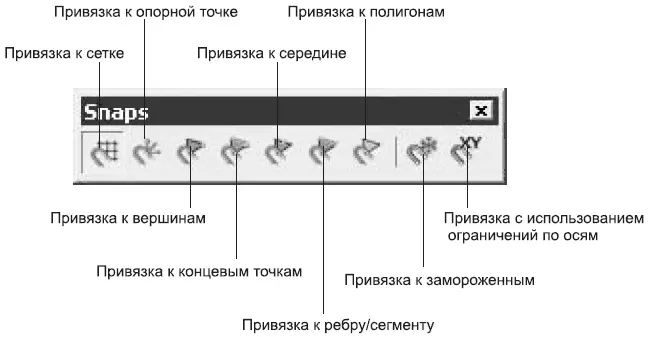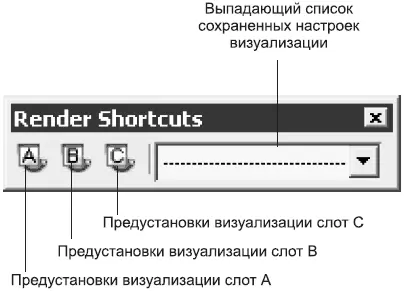Place Highlight(Поместить блик) ( Ctrl+H),

Align Camera(Выровнять камеру),

Align to View(Выровнять по проекции) – открывают окна диалога параметров выравнивания, где можно указать параметры выравнивания либо задать быстрое выравнивание двух объектов, выравнивание по нормалям, окну проекции или камере.

Layer Manager(Управление слоями) – открывает окно управления слоями.

Curve Editor (Open)(Редактор кривых (открыть)) – вызывает редактор функциональных кривых.

Schematic View (Open)(Редактор структуры (открыть)) – вызывает редактор структуры.

Material Editor(Редактор материалов) ( M) – открывает редактор материалов.

Render Scene Dialog(Диалоговое окно визуализации сцены) ( F10) – вызывает окно с настройками визуализации.

Render Type(Тип визуализации) – раскрывающийся список, устанавливающий тип визуализируемых объектов.

Quick Render (Production)(Быстрая визуализация (итоговая)),

QuickRender (ActiveShade)(Быстрая визуализация (тонированная)) – запускает визуализацию сцены без открытия окна диалога.
Плавающие панели инструментов
Если выполнить команду Customize→ Show UI→ Show Floating Toolbars(Настройка → Показать пользовательский интерфейс → Показать плавающие панели инструментов), то откроются дополнительные плавающие панели: reactor, Layers(Слои), Animation Layers(Анимация слоев), Snaps(Привязки), Render Shortcuts(Быстрый доступ к настройкам визуализации), Axis Constraints(Ограничения по осям), Extras(Дополнения) и Brush Presets(Предустановки кистей).
Плавающая панель инструментов Layers(Слои) содержит кнопки для создания, активизации, блокировки и выделения слоев, а также средства для назначения и изменения свойств слоя. При помощи панели Snaps(Привязки) можно управлять свойствами привязок, используемых при моделировании и редактировании объектов. Панель Axis Constraints(Ограничения по осям) позволяет устанавливать ограничения перемещения только выделенной осью или плоскостью. Панель Extras(Дополнения) содержит кнопки переключения подключаемых модулей на сочетания клавиш, автосетки, а также кнопки создания массива, снимков и распределенных объектов по пути или заданному точками расстоянию. Панель Brush Presets(Предустановки кистей) позоляет получить доступ к предустановленным кистям, а также создавать собственные. Панель reactorсодержит все необходимые команды для создания имитации физических реакций. Панель Animation Layers(Анимация слоев) дает возможность объединять анимационные треки одного объекта, настраивая их по отдель ности.
Рассмотрим некоторые панели инструментов более подробно.
Панель инструментов Snaps(Привязки) (рис. 1.17) обеспечивает быстрый доступ к наиболее используемым командам привязки.
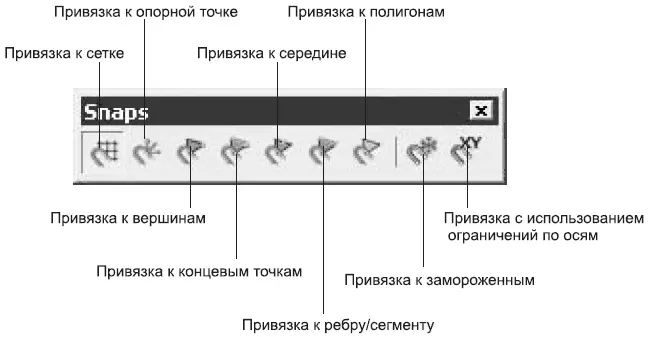
Рис. 1.17.Плавающая панель Snaps (Привязки)
Плавающая панель инструментов Render Shortcuts(Быстрый доступ к настройкам визуализации) позволяет сохранять и загружать различные наборы настроек для визуализации сцены, причем существуют три кнопки для быстрого сохранения и визуализации сцены (рис. 1.18).
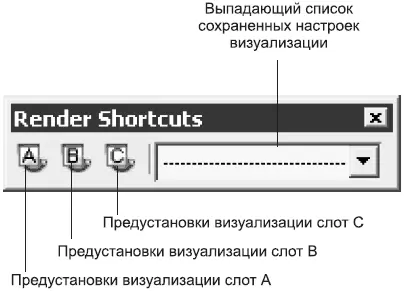
Рис. 1.18.Плавающая панель Render Shortcuts (Быстрый доступ к настройкам визуализации)
Удерживая нажатой клавишу Shift, щелкните на кнопке с буквой A, Bили Cи настройки последней визуализации будут сохранены. Для начала визуализации сцены при помощи сохраненных настроек достаточно щелкнуть на одной из трех кнопок.
Наибольшее пространство окна программы занимают окна проекций. И это неудивительно: именно с их помощью мы получаем доступ к объектам сцены. В окнах проекций можно настроить отображение объектов различным образом, например задать компоновку экрана для управления видом и ориентацией или указать способы оптимизации прорисовки экрана во время работы.
Читать дальше
Конец ознакомительного отрывка
Купить книгу